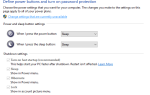Установка новой операционной системы достаточно утомительна. Но столкнуться с серьезными проблемами во время этого процесса, и это может стать совершенно бесит.
Мы здесь, чтобы помочь. Из-за характера проблем с установкой Windows мы не можем предложить конкретную процедуру для устранения любой ситуации. Вместо этого мы рассмотрим несколько советов, которые нужно попробовать, если Windows не установлена правильно, а затем рассмотрим некоторые наиболее распространенные сообщения об ошибках.
1. Удалите ненужные внешние устройства
 Кредит изображения: Bain / Depositphotos
Кредит изображения: Bain / Depositphotos
Этот простой шаг — то, что вы должны попробовать прямо сейчас. Если Windows не установится должным образом, отключите все подключенное к вашему компьютеру оборудование, которое вам не нужно для установки.
Конечно, вы можете держать мышь, клавиатуру и мониторы подключенными. Но удалите наушники, USB-накопители, игровые контроллеры, телефоны и подобные периферийные устройства. Вы можете подключить их позже, когда все заработает.
2. Оптимизируйте свою текущую установку
Если вы пытаетесь установить свежую копию Windows поверх существующей установки, некоторые проблемы в вашей текущей системе могут привести к зависанию во время процесса.
Убедитесь, что у вас достаточно свободного места на диске. Для 32-битной Windows 10 требуется 16 ГБ, а для 64-битной версии требуется как минимум 32 ГБ. Установите инструмент, такой как TreeSize, который позволит вам увидеть, какие программы и файлы занимают больше всего места в вашей системе, и создать некоторое пространство.
Запустите все ожидающие обновления Windows для вашей текущей установки. Возможно, Microsoft исправила вашу проблему в обновлении, которое вы еще не применили.
Также отключите все антивирусные программы и брандмауэры. Если вы выполняете установку через Windows, средства защиты могут помешать. Убедитесь, что вы недавно перезагрузили компьютер, чтобы устранить любые временные ошибки.
Наконец, в Windows 10 попробуйте устранить неполадки Центра обновления Windows по адресу Настройки> Обновление Безопасность> Устранение неполадок> Центр обновления Windows. Нет никаких гарантий, что это что-то исправит, но стоит попробовать.
В этом руководстве мы сосредоточимся на установке, а также узнаем, как устранить проблемы с обновлением Windows.
если у вас возникли проблемы с обновлением существующей системы.
3. Проверьте наличие проблем с установкой носителя.
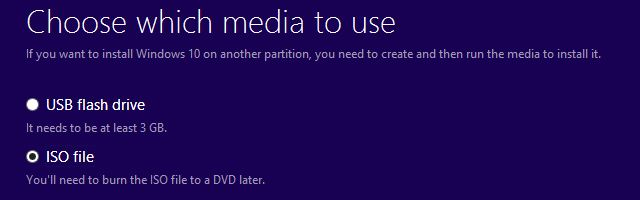
Средство создания мультимедиа в Windows 10 позволяет легко установить Windows 10 практически на любой компьютер. Тем не менее, вы можете столкнуться с рядом проблем при его использовании.
Возможно, что файлы установщика были повреждены во время создания. Если это так, вам нужно начать с нуля и создать новый установщик, так как исправить это не представляется возможным. Следуйте нашим инструкциям для создания установочного носителя Windows 10
заново и попробуйте еще раз.
Если вы попробуете снова с новым установщиком, и он все еще не работает, скорее всего, у вас проблема с оборудованием. Попробуйте другой USB-накопитель или другой диск, если он у вас есть. Также возможно, что у вас неисправный привод DVD или порт USB.
4. Исправить повреждение файлов
Возможно, поврежденный файл в существующей системе мешает работе установки. Чтобы отсканировать и исправить их, щелкните правой кнопкой мыши кнопку «Пуск» и выберите Windows PowerShell (администратор) или же Командная строка (администратор). Затем выполните следующую команду:
DISM.exe /Online /Cleanup-image /RestorehealthПосле этого введите дополнительную команду для запуска средства проверки системных файлов:
sfc /scannowПопробуйте сделать это еще раз, как только это будет сделано.
5. Подтвердите характеристики вашего ПК
Windows 10 имеет некоторые минимальные требования для установки. Практически у любого современного ПК не должно возникнуть проблем с их выполнением, но если вы пытаетесь установить Windows на старом компьютере, они могут вызвать сбой.
Ваш процессор должен иметь скорость не менее 1 ГГц. Кроме того, 32-разрядная версия Windows 10 требует 1 ГБ ОЗУ, а 64-разрядная версия требует 2 ГБ. Убедитесь, что вы выбрали 64-битную или 32-битную Windows в зависимости от ситуации
, тоже.
Если вы не соответствуете этим требованиям, пришло время для нового компьютера. Windows 10 не будет работать гладко при этих минимумах.
Устранение неполадок при установке кодов ошибок Windows
Иногда установщик Windows завершается с определенным кодом ошибки. Мы рассмотрим некоторые из них ниже и рассмотрим лучшие шаги для их решения.
Ошибки, начинающиеся с 0xC1900101
Любая ошибка, которая начинается с этого кода, обычно связана с драйверами. Убедитесь, что вы отключили ненужные устройства, как указано выше. Следуйте нашему руководству по обновлению драйверов
и убедитесь, что основные драйверы, такие как графика и чипсет, актуальны.
Вы также должны открыть Диспетчер устройств щелкнув правой кнопкой мыши кнопку «Пуск» и выбрав ее пункт в появившемся меню. Найдите устройства с желтым восклицательным знаком рядом с ними. Обновите драйверы для этих устройств или удалите их, если они вам не нужны. Затем попробуйте установку еще раз.
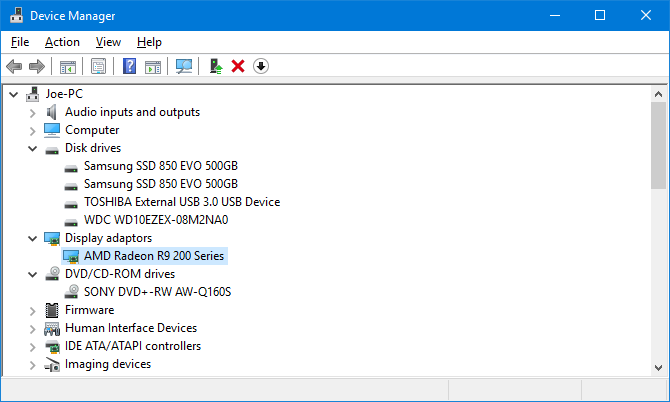
Ошибка 0x80200056
Обычно это означает, что процесс обновления не завершился успешно из-за проблемы с питанием. При повторной попытке убедитесь, что ваш компьютер постоянно включен. Подключите его, если это ноутбук, и избегайте запуска обновления, когда может отключиться электричество.
Ошибка 0xC1900208 — 0x4000C
Если вы видите эту ошибку, вероятно, на вашем компьютере установлено несовместимое приложение, которое блокирует установку. Удалите все древние приложения, которые у вас есть, затем повторите попытку.
Ошибка 0x800F0922
Эта ошибка появляется, когда ваш компьютер не может подключиться к серверам Центра обновления Windows. Отключитесь от любых VPN и присоединитесь к более надежной сети, если это возможно.
Общие сообщения об ошибках

Сообщения об ошибках, такие как Мы не смогли завершить обновления. Отмена изменений. Не выключайте компьютер а также Ошибка настройки обновлений Windows. Отмена изменений не предоставлять вам какую-либо конкретную информацию.
Чтобы увидеть, что произошло, вам нужно поискать в меню «Пуск» обновить историю и выбрать Посмотреть историю обновлений. Посмотрите на последние ошибки, запишите код ошибки, и Google, чтобы увидеть, что случилось.
Установка Windows стала проще
К сожалению, невозможно диагностировать все возможные ошибки установки Windows в общем руководстве. Но, надеюсь, эти указатели позволят вам исключить некоторые причины и получить корень вашей проблемы. Если нет, вам, скорее всего, придется покопаться в дополнительной информации о вашем конкретном коде ошибки.
Чтобы узнать больше об устранении подобных проблем, ознакомьтесь с нашим введением в устранение неполадок Windows.
,


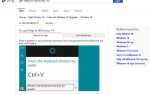
![Управляйте разделами жесткого диска как профессионал с помощью EaseUS Partition Master [Windows]](https://helpexe.ru/wp-content/cache/thumb/55/49f32a1adfa5f55_150x95.png)